Kamis, 25 Februari 2010
Fungsi-fungsi dari :
mengedit artikel, menghapus artikel dan lainnya
-Front page manager Menu yang berfungsi untuk menampilkan atau tidak sebuah artikel
dihalaman Web
- Category manager menu yang berfungsi untuk membuat Category (kategory) biasanya
dilakukan setelah membuat sebuah Section.
- Section Manager menu yang berfungsi untuk membuat Section (seksi) biasanya dilakukan
sebelum kita membuat artikel.
- Media Manager, menu yang berfungsi untuk menambahkan file-file berupa media (video,
suara, gambar)
- Menu manager berfungsi untuk membuat menu baru serta untuk mengedit menu yang
sudah ada
- Languange Manager untuk mengatur bahasa di antarmuka Joomla
- User Manager, menu ini berfungsi untuk mengatur semua anggota diwebsite kamu
- Global configuration fungsi untuk membuat situs joomla lebih search engine friendly
yang mana lebih mudah dioptimasi di seacrh engine
langkah-langkah install Joomla offline (dr extrack file joomla s/d hapus folder installation)
Untuk menjalankan wordpress pada lokal server, ikuti langkah-langkah berikut :
sebelum memulai, ada beberapa hal yang harus di siapkan :
1. source code atau mentahan joomla, klik Latest Joomla
2.Webserver, PHP, mysql… klik Xampp
langkah persiapan
di asumsikan bahwa anda telah menginstall xampp dan juga telah mempunyai source code / mentahan joomla di komputer anda. langkah selanjutnya adalah :
1. membuat database, ikuti langkah berikut :
jalankan browser ada, lalu pada address bar, ketikkan localhost/phpmyadmin.
ketikkan nama database yang akan di buat pada kolom yang telah disediakan, lalu tekan
Create

2. copy-kan mentahan joomla pada webroot(biasanya ada di C:/Xampp/htdocs/).
3. jalankan joomla tersebut pada broser anda, ketikkan /localhost/joomla/ pada address bar browser anda.
selanjutnya ikuti langkah-langkah seperti yang di jelaskan oleh gambar berikut :
3.
pilih bahasa yang akan digunakan
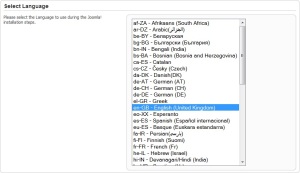
tekan tombol next
![]()
4.
akan muncul pre-installation check, untuk mengetahui apakah komputer yang digunakan memenuhi standard requirement untuk menginstall joomla
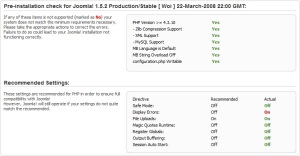
tekan tombol next
![]()
5.
muncul halaman penjelasan mengenai License yang digunakan oleh Joomla.
tekan tombol next untuk melanjutkan
![]()
6.
selanjutnya akan muncul halaman untuk memasukkan data-data mengenai database yang digunakan
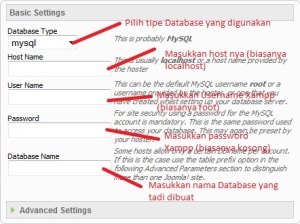
tekan tombol next
![]()
7.
selanjutnya melakukan setting untuk FTP (Jika ada)
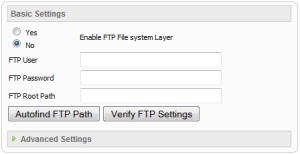
jika tidak ada, biarkan kosong lalu tekan tombol next
![]()
8.
Masukkan nama website yang akan digunakan
![]()
masukkan email anda dan isikan password yang ingin digunakan untuk login sebagai super administrator
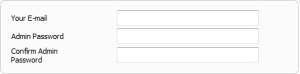
tekan tombol “Install Sample Data”
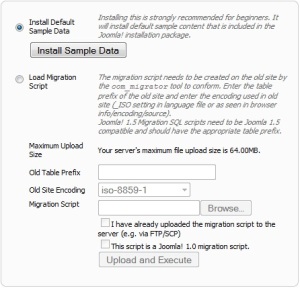
lalu tekan tombol next untuk melanjutkan
![]()
9.
Instalasi selesai, sebelum anda dapat masuk ke dalam front page atau admin, anda harus menghapus folder Installation yang terdapat didalam direktori htdocs/joomla/
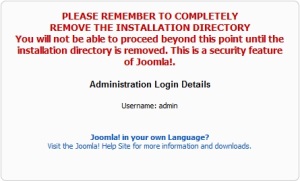
pilih antara masuk ke front page atau admin
![]()
Selasa, 09 Februari 2010
perbedaan postingan dengan page
Perbedaan Sebuah Posting dan Page
Bahwa page bersifat statis ( tetap ) dan kebanyakan di tempatkan pada bagian atas tampilan blog kita, sedangkan posting bersifat dinamis ( berubah ) postingan terbaru [...]
Fungsi dari template dan plugin
Kalau baca artikel saya tentang membangun web komunitas dengan wordpress dan juga panduan membuat blog wordpress seo friendly pasti tau dengan plugin ini, What Would Seth Godin Do. Plugin ini sebenernya dibuat untuk memberi semacam catatan kecil pemberitahuan kepada visitor, seperti contoh dibawah akhir postingan ini( kotak kecil setelah tomboh share this ).
kita dapat mengatur pesan kepada visitor baru dan juga kepada return visitor , defaultnya pesan kepada visitor baru adalah ajakan untuk subscribe Rss . Dan kotak pesan ini dapat di setting untuk diletakkan setelah postingan dan juga akhir postingan, saya lebih memilih untuk meletakkannya setelah postingan .
Tentunya kita dapat mengotak atik isi pesan ini sesuai keinginan kita, bisa di gunakan untuk berbagai hal selain ajakan untuk submit rss kita , misal :
1. Penawaran beberapa produk affiliate, buat yang memiliki blog dengan traffic bagus dan juga niche jangan lewatkan kesempatan memonitize blog anda dengan mencoba mempromosikan beberapa affiliate produk yang berhubungan dengan blog anda, bisa diiklankan dengan menggunakan plugin ini dan diletakkan setelah postingan, dan link keluarnya kalo bisa new windows sehingga visitor ga langsung ngacir dari blog kamu.
2. Pengumuman mungkin ? ada pengumuman penting ato mungkin lagi ngadain kuis bisa diumumkan dengan membuat notice menggunakan plugin ini.
3. Buat yang narsis, bisa menggunakannya untuk memperkenalkan diri anda, kasih foto mungkin, no hp , alamat rumah , no sepatu dan sebagainya hehe..
mungkin teman2 ada ide buat apa lagi ini plugin?
langkah-langkah mengatur widget/gadget pada wordpress
Langkah Pertama
pertama
Dalam hal ini pembaca sekalian sudah berada dalam posisi di jendela “Dasbord” Blog masing-masing.
leihat di sebelah kiri ada ikon-ikon yang mewakili seluruh fungsi yang dapat digunakan untuk semua keperluan Bloger .nah sekaran coba klik ikon yang mewakili Fungsi tampilan. di sebelah mana sih?
Kalau tidak tahu, coba klik satu persatu semua ikon tersebut, nah pada klik yang menunjukan Fungsi ‘”Tampilan”, di bawahnya adalah sub-sub dari menu Ikon tampilan tersebut. terdiri dari Tema; yang bisa digunakan untuk mengubnah templete Blog kita. extras, Custom Header, dan Edit CSS. nah, klik pada pilihan Widget.
Langkah Kedua
Setelah meng-klik sub menu Widget, kita akan di bawa pada jendela Widget itu sendiri. di situ kita disuguhkan dengan berbagai fasilitas Widget yang bisa kita gunakan sesuka hati sesuai keinginan kita. apa saja fasilitas Widget yang bisa kita pergunakan ?
Widget Terdiri dari:
Widget-widget Standar
Semua ini akan tampil sama di setiap blog (namanya juga standar khan). Anda hanya dapat memiliki sebuah dari tiap widget ini. Anda tidak dapat mengubah tampilan dan kerjanya.
Akismet
Menunjukaan jumlah komentar spam yang berhasil ditangkap oleh Akismet
Archives (Arsip)
Tulisan yang pernah dibuat
Blog stats (Statistik Blog)
Angka yang menunjukkan jumlah pengunjung
Calendar (Kalender)
Menampilkan tanggal saat ini, termasuk tanggal saat kita melakukan pengiriman tulisan
Categories (Kategori)
Semua tulisan pada blog yg dikelompokkan dalam kategori. (Ingat – kategori yang kosong tidak ditampilkan)
Links (Tautan)
Tautan Blogroll (Ingat – Tautan yang tidak dikategorikan tidak akan muncul)
Pages (Halaman)
Jika anda ingin menampilkan halaman yang pernah dibuat pada kolom sisi widget. Jika anda ingin mengurutkan halaman yag pernah dibuat, cobalah ini.
Meta
Anda tidak harus menggunakan ini. Anda dapat masuk( log in) pada http://wordpress.com dengan menambahkan /wp-login.php ke alamat blog anda. Sebaiknya sih tetep ditampilkan sehingga kalau log ini tinggal klik login saja.
Recent Posts (Tulisan Yang Baru lalu)
disini biasanya akan menampilkan beberapa tulisan yang sudah berlalu, atau sudah lama.
Widget yang dapat diubah
Dengan widget ini anda dapat meletakkan beberapa informasi yang anda miliki atau dari layanan informasi lain.
del.icio.us
Layanan Widget ini cukup untuk mewakili keindahan seluruh tampilan Widget Blog anda.
Flickr
Letakkan gambar yang anda miliki dalam blog anda, semisal photo atau image lain yang begitu berkesan buat anda.
Meebo
Ngobrol secara Online lewat blog anda
RSS
Tampilkan informasi dari sumber lain dalam kolom sisi (sidebar) anda
Sonific
Apakah ingin memainkan musik pada blog anda?
Text (Teks)
Kata-kata dan atau gambar yang ingin anda tampilkWidget yang dapat diubah
Oke. setelah anda menggunakan widget-widget tadi , ada satu hal yang tidak boleh pembaca sekalian lupakan . apakah itu?
ya, ini paling penting. setelah kita memilih untuk menmpilkan sebuah widget dan atau setelah mengeditnya , maka kita harus selalu mengklik
“Simpan Perubahan”
kalau tidak, semua widget yang kita buat tidak akan pernah tampil di halaman Blog Kita.
Selamat mencoba!
langkah-langkah membuat page baru
1. Membuat domain dot ID di : https://register.net.id/
2. Registrasi Hosting di : http://www.000webhost.com/
3. Langkah selanjutnya Mengisi Website dengan CMS. Kami memberikan
contoh Tutorial menggunakan Wordpress “Langkah-Langkah Instalasi CMS
Wordpress di Domain Sendiri”
A. Membuat Domain WEB.ID
1. Tentang Domain ID
Domain .ID adalah Nama domain yang di kelola oleh Indonesia dengan Nama Second
Level Domain .ID saat ini yaitu :
· .AC.ID akademik, universitas, perguruan tinggi dan sejenisnya
· .CO.ID komersial, badan usaha dan sejenisnya
· .NET.ID penyedia jasa telekomunikasi yang berlisensi
· .WEB.ID pribadi atau komunitas
· .SCH.ID sekolah
· .GO.ID institusi pemerintah dan sejenisnya
· .MIL.ID instansi militer
· .OR.ID organisasi selain organisasi di atas
2. Persyaratan dan Biaya Domain ID
Nama Second
Level
Domain.ID
Pendaftaran dan
Perpanjangan
per Tahun
Persyaratan (pendaftaran baru saja)
.AC.ID Rp 50.000
SK Depdiknas Pendirian Lembaga, Akta Pendirian/SK Rektor
(Pimpinan Lembaga), Surat Kuasa dari Pimpinan Lembaga mengenai
pendaftaran nama domain .ID, KTP Penanggung Jawab Pendaftaran.
.CO.ID Rp 100.000
Akta Perusahaan, NPWP, SIUP/TDP, Hak Merk (bila ada), KTP
Penanggung Jawab Pendaftaran.
.NET.ID Rp 100.000
Akta Perusahaan, NPWP, SIUP , TDP, Hak Merk (bila ada), Surat Izin
Usaha Telekomunikasi (ISP, Telco, Seluller, VSAT, dll), KTP
Penanggung Jawab Pendaftaran.
.WEB.ID Rp 25.000 KTP Penanggung Jawab Pendaftaran
.SCH.ID Rp 50.000 Surat Permohonan Kepala Sekolah, Surat Kuasa, KTP Penanggung
Page 2 of 9
Jawab Pendaftaran
.GO.ID Rp 50.000
Surat permohonan di tanda tangani oleh Sekjen/Sekmen/Sekut untuk
Pemerintah Pusat atau Sekda untuk Pemda (sesuai permen KOMINFO
28/PER/M.KOMINFO/9/2006), surat kuasa dan KTP Penaggung jawab .
Administrasi dilakukan oleh Depkominfo
.MIL.ID Rp 50.000
Surat permohonan minimal dari pimpinan instansi militer yang
mengajukan, surat kuasa, administrasi dilakukan oleh Depkominfo
.OR.ID Rp 50.000
Akte Notaris atau SK Intern Organisasi, KTP Penanggung Jawab
Pendaftaran.
.WAR.NET.ID -
Tidak ada pendaftaran baru, nama domain yang sudah ada dapat dipakai
terus hingga ada ketetapan mengenai nama domain pengganti
.WAR.NET.ID
Sumber : http://www.pandi.or.id/
Pembayaran dapat dilakukan melalui rekening sebagai berikut:
PANDI - Perkumpulan Pengelola Nama Domain Indonesia
BCA Pusat Jl. Jend Sudirman, Jakarta
A/C : 0353095665
Perhatian : Nomer rekening saya sarankan melihat kembali di website PANDI!!
Prosedur Pedaftaran Domain ada : http://www.pandi.or.id/prosedur-pendaftaran-baru/
3. Membuat Domain DOT ID baru
Pada contoh kali ini akan difokuskan pada pembuatan doami WEB.ID. Jika anda
menginginkan Domain DOT.ID yang lain caranya sama. Yang embedakan adalah
persyaratan yang harus diserahkan dan biaya penggunaan Domain.
Langkah membaut Domain baru DOT ID (WEB.ID)
1. Membuat user baru di register.net.id
2. Pengecekan Domain WEB.ID
3. Mendaftarkan Domain, Mengisi Form-form, Upoad Identitas
4. Pembayaran ke BCA-nya PANDI
5. Setelah melakukan pembayaran, anda perlu melakukan konfirmasi dengan
cara mengirimkan email ke pembayaran@pandi.or.id (bukti Pembayaran
dilampirkan/scan)
6. Cek Domain sudah aktif/belum.
7. Jika anda ingin mendartarkan domain baru, anada langusng cek domain. Tidak
pelru bikin user baru.
Page 3 of 9
Langkah Pembuatan Domain baru dengan Screenshot :
Untuk menggunakan fitur dalam regsiter.net.id anda harus mempunyai account, jiak
belum silahkan membuat terlebih dahulu :
1. Langkah pendaftaran User baru :
2. Mengisi Form Pendaftaran :
3. Jika berhasil maka ada pemberitahuan :
4. Pengecekan Email (sesui yang diisikan di Form tadi), Lihat INBOX Email :
5. Buka Isi Email dari Register.net :
Page 4 of 9
6. Login /Masuk di Register.net.id :
7. Bikin Domain baru :
8. Cek Domain :
9. Cek Domain Belum dipakai :
10. Mengisi Form registrasi Domain
Page 5 of 9
Catatan :
Jika anda menggunakan Hosting dari 000webhost.com, untuk Name Server silakan
disikan sebagai berikut :
Primary Server : dns1.000webhost.com
Secondari Server : dns2.000webhost.com
Jika Hosting ditempat lain, silahkan sesuiakan dengan Name server dari server Hostng
yang bersangkutan. Silahkan tanyakan pada penyedia Layanan Hosting anda.
11. Pendaftaran hampir selesai, perlu dokomen penunjang
Page 6 of 9
12. Mengupload DOKUMEN
13. Cek Status DOMAIN
14. Lakukan Pembayaran ke PANDI
Pembayaran dapat dilakukan melalui rekening sebagai berikut:
PANDI - Perkumpulan Pengelola Nama Domain Indonesia
BCA Pusat Jl. Jend Sudirman, Jakarta
A/C : 0353095665
15. Cantumkan/Scan bukti Pembayaran dan kirmkan ke Email :
pembayaran@pandi.or.id
16. Jika Lancar proses bisa dilakukan secara cepat dan anda bisa melihat status di
register.net.id kalau domain anda sudah di APPROVE.
Page 7 of 9
B. Registrasi Hosting di 000Webshost.com
Banyak Penyedia Layanan Hosting yang gratis, namun hanya beberapa saja yang
“bebas Banner”. Yang saya ketahui antara lain : Runhosting dan 000Webhost. Saat ini
akan dicontohkan cara menggunakan Hosting di 000webhost.
1. Buka http://www.000webhost.com/?id=31024
2. ORDER NOW
3. Isikan Form pada Order Free Hosting, termasuk domain WEB.ID anda yang telah
di APPROVE oleh PANDI.
Page 8 of 9
4. Konfirmasi Setup
5. Setup Account
6. Detail Account yang sudah kita dapatkan :
Domain: ibnu.web.id
IP Address: 66.197.236.37
Server Hostname: server8.890m.com
Your website address: http://ibnu.web.id/ (starts working in 2 minutes)
Access your cPanel at http://ibnu.web.id/cpanel or http://66.197.236.37:2082
cPanel Username: a7009xxx
cPanel Password: xxxxxx
7. Account untuk FTP ker SERVER
Page 9 of 9
You may use cPanel's web based File Manager or FTP to upload your website.
langkah-langkah membuat postingan baru
Untuk membuat postingan baru, lakukanlah langkah-langkah berikut:
- Loginlah ke dalam sistem seperti panduan login sebelumnya. Lalu pilihlah opsi new post
- Title dengan Judul posting artikel anda, kemudian isi media Post dengan artikel anda (contoh seperti diatas)
- Isi Tag dan pilih kategori (jika kategori telah tersedia). Jika kategori belum ada, buat kategori baru.
- Hasil posting siap dipublikasikan. Anda dapat menyimpan hasil posting tanpa mempublikasikan dengan menekan tombol Save. Anda dapat langsung mempublikasi ke dalam tampilan blog sekaligus menyimpan hasil posting dengan menekan tombol Publish.
Selanjutnya, lihat hasil postingan pada blog anda, jika terdapat hal-hal yang perlu diperbaiki, dimodifikasi dan di update, anda dapat melakukannya melalui menu Manage seperti pada petunjuk Memodifikasi/Edit Posting.
 NIM : 0712512086
NAMA : ROSITA
NIM : 0712512086
NAMA : ROSITA